WPS怎么对比两个PDF-WPS两个PDF文档内容快速对比方法
当我们在使用WPS Office这款办公软件时,可能会遇到需要对比两个PDF文件内容的情况。这可能是为了检查文档的编辑更改,那么应该如何操作呢?下面就让我们来看看小编带来的WPS两个PDF文档内容快速对比教程吧,有需要的用户可不要错过。
WPS两个PDF文档内容快速对比方法
1、首先,我们需要启用WPS PDF文档工具,将原文档打开,之后点击【开始】选项,在工具栏中点击【文档对比】。
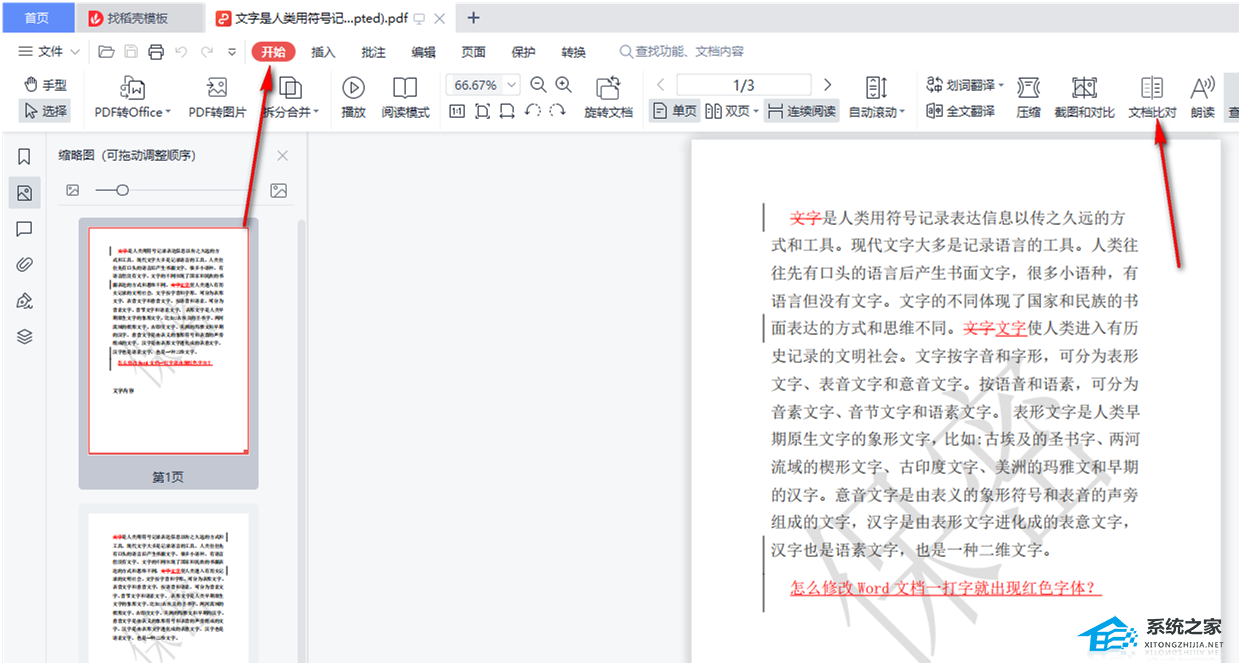
2、随后就会在对比文档的页面中,需要将需要比对的文档进行添加,点击上传按钮图标进行添加。
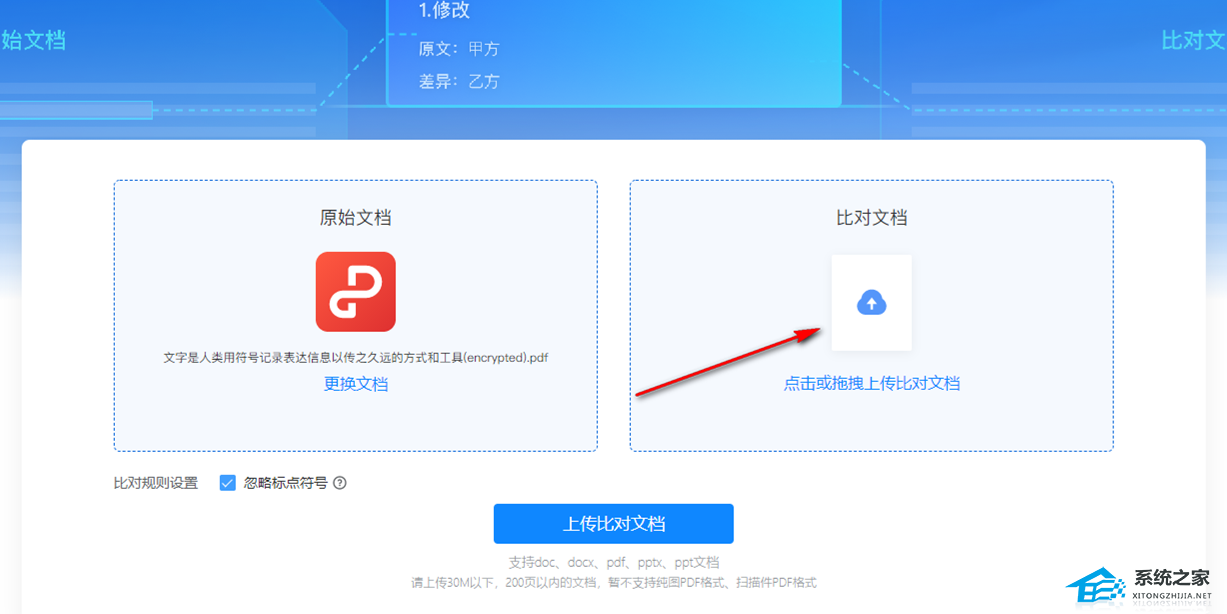
3、在旁边打开的窗口中,将自己想要比对的文档进行选中,点击【打开】按钮即可上传。
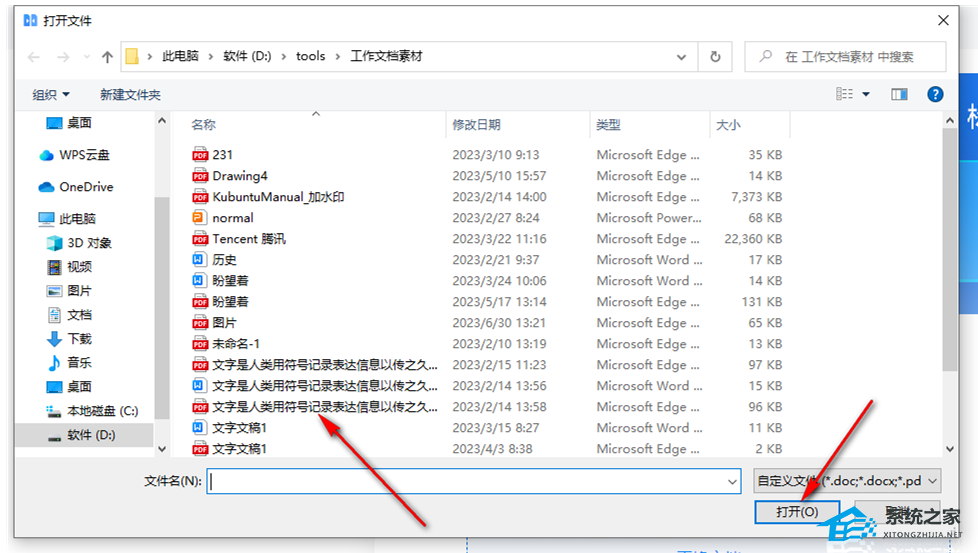
4、文档上传之后,我们将【开始比对】按钮用鼠标左键点击一下,即可进行文档的对比操作。
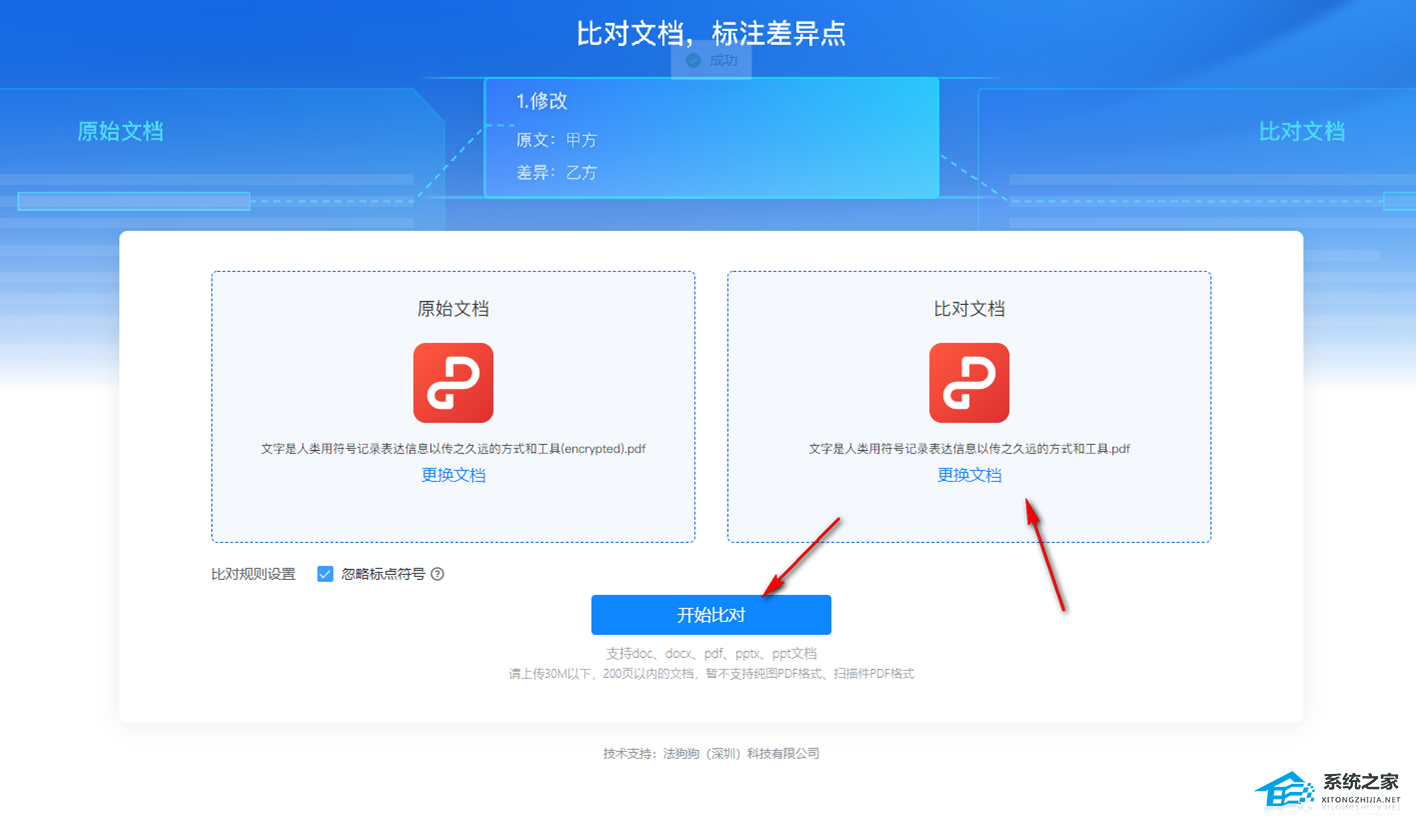
5、随后,我们就会马上进入到对比两个文档的窗口中,你可以在右侧的位置查看到两个文档直接的差异点,以及相似度等。
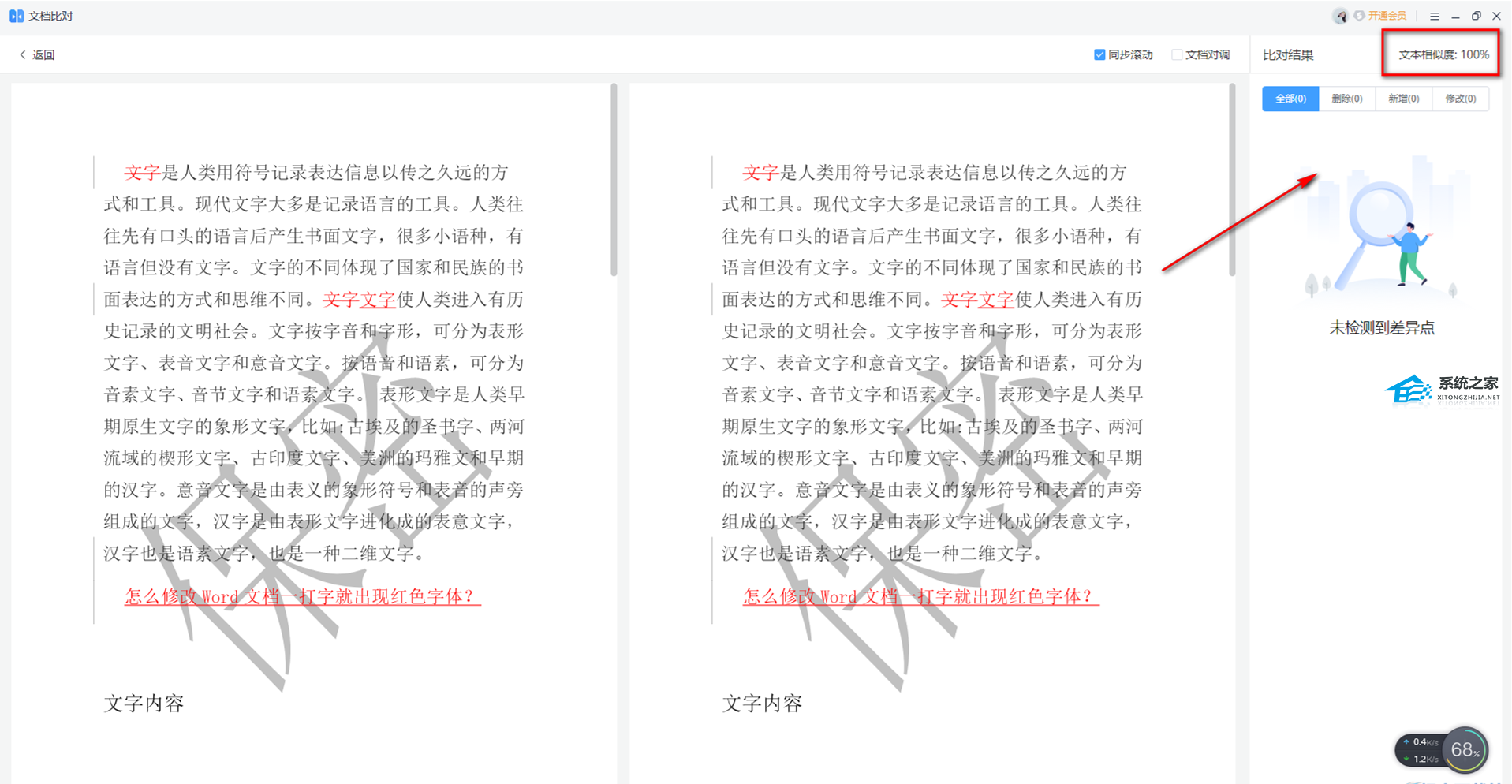
以上就是纯净版系统小编为你带来的关于“WPS怎么对比两个PDF-WPS两个PDF文档内容快速对比方法”的全部内容了,希望可以解决你的问题,感谢您的阅读,更多精彩内容请关注纯净版系统官网。
相关文章
- WPS怎样快速找出两列的不同数据-找出wps不一致的数据的方法
- WPS使用起来卡顿严重怎么办
- WPS文档行距20磅怎么弄-WPS设置行间距为20磅的方法
- Wps怎么开启实时保存-Wps设置自动保存的方法
- WPS表格怎么自动1234排下去-WPS自动生成序号的方法
- 如何使用Wps制作表格-Wps制作表格的方法
- Wps怎么自动识别错别字-Wps自动识别错别字的方法
- Wps截图快捷键是什么-Wps截图快捷键介绍
- WPS打开Word乱码怎么办-WPS文档打开乱码的解决方法
- Office和Wps有什么区别-Wps和ms的区别
- Wps自动保存在哪里-Wps设置自动保存的方法
- WPS菜单功能都是灰色不能点怎么办
- Wps无法粘贴信息怎么办-Wps提示无法粘贴信息的解决方法
- 怎么解决WPS与Office冲突问题
- Wps单独一页怎么设置为横向
- WPS行距怎么调-WPS设置行间距的方法
热门教程
win11关闭windows defender安全中心的四种方法
2Win11如何关闭Defender?Windows11彻底关闭Defender的3种方法
3win10不显示视频缩略图的两种解决方法
4win10关闭许可证即将过期窗口的方法
5win11任务栏怎么显示网速?win11任务栏显示实时网速的方法
6win11怎么切换桌面?win11切换桌面的四种方法
7win11忘记pin无法开机的三种最简单办法
8安装NET3.5提示0x800f0950失败解决方法
9Win11移动热点不能用怎么办?移动热点不工作怎么办?
10Win11如何打开预览窗格?Win11显示预览窗格的方法
装机必备 更多+
重装教程
大家都在看








